vivo浏览器书签导入教程及方法详解
时间:2025-09-18 16:30:44 439浏览 收藏
想要将其他浏览器的书签轻松迁移到vivo浏览器?本文为你详细解读三种简单高效的vivo浏览器书签导入方法,助你便捷访问常用网站。首先,推荐通过HTML文件导入,只需将原浏览器书签导出为HTML文件并复制到手机,然后在vivo浏览器设置中选择“从HTML文件导入”即可。其次,如果你的原浏览器支持云同步,可通过登录同一账户同步书签,再导出为HTML文件导入vivo浏览器。最后,对于少量常用网站,可直接在vivo浏览器打开网页,点击星号图标手动添加。无论哪种方法,都能帮你快速完成书签迁移,提升浏览体验。本文以vivo X100 Pro,Android 14为例,提供详细步骤指导,让你轻松掌握vivo浏览器书签导入技巧。
首先通过HTML文件导入书签,在原浏览器导出书签为HTML文件并复制到手机,打开vivo浏览器进入设置→书签与历史→导入书签,选择从HTML文件导入并确认;其次可通过同步账户迁移书签,先在原浏览器登录账户并开启同步,再于手机端登录同一账户同步书签后导出为HTML文件,最后按前述方法导入vivo浏览器;对于少量常用网站可手动添加,直接在vivo浏览器打开目标网页,点击地址栏星号图标添加并编辑书签名称与分类。
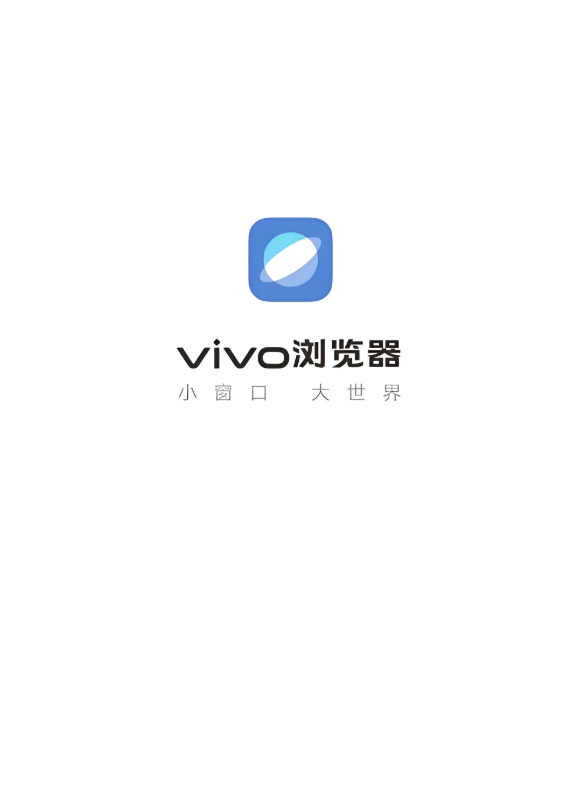
如果您希望将其他浏览器的书签迁移到vivo浏览器中,以便更方便地访问常用网站,则可以通过导出与导入功能实现数据迁移。以下是完成此操作的具体步骤:
本文运行环境:vivo X100 Pro,Android 14
一、通过HTML文件导入书签
部分浏览器支持将书签以HTML格式导出,vivo浏览器可识别该格式并进行导入,从而实现跨浏览器的数据迁移。
1、在原浏览器(如Chrome、Edge等)中进入书签管理页面,选择“导出书签”并保存为HTML文件。
2、将导出的HTML文件复制到手机存储中,确保能通过文件管理器找到该文件。
3、打开vivo浏览器,进入设置 → 书签与历史 → 导入书签。
4、选择“从HTML文件导入”,然后浏览手机存储,选中之前保存的HTML文件。
5、确认导入后,书签会自动添加到vivo浏览器的书签列表中。
二、通过同步账户迁移书签
若原浏览器支持云同步功能,可通过登录同一账号在不同设备间实现书签同步,间接完成向vivo浏览器的迁移。
1、在电脑或其他设备上的浏览器中登录账户,并启用书签同步功能。
2、使用同一账户在手机上登录该浏览器,并等待书签同步完成。
3、在该手机浏览器中导出书签为HTML文件。
4、按照第一种方法,将HTML文件导入vivo浏览器。
三、手动添加重要书签
对于数量较少但常用的网站,可采用手动方式逐一添加,适用于无法导出书签的情况。
1、在vivo浏览器中打开目标网页。
2、点击地址栏右侧的星号图标,将其添加至书签。
3、可编辑书签名称和分类,便于后续查找。
4、重复上述操作,完成多个重要网站的手动收藏。
今天关于《vivo浏览器书签导入教程及方法详解》的内容介绍就到此结束,如果有什么疑问或者建议,可以在golang学习网公众号下多多回复交流;文中若有不正之处,也希望回复留言以告知!
-
501 收藏
-
501 收藏
-
501 收藏
-
501 收藏
-
501 收藏
-
162 收藏
-
463 收藏
-
258 收藏
-
468 收藏
-
198 收藏
-
172 收藏
-
144 收藏
-
417 收藏
-
492 收藏
-
142 收藏
-
441 收藏
-
184 收藏
-

- 前端进阶之JavaScript设计模式
- 设计模式是开发人员在软件开发过程中面临一般问题时的解决方案,代表了最佳的实践。本课程的主打内容包括JS常见设计模式以及具体应用场景,打造一站式知识长龙服务,适合有JS基础的同学学习。
- 立即学习 543次学习
-

- GO语言核心编程课程
- 本课程采用真实案例,全面具体可落地,从理论到实践,一步一步将GO核心编程技术、编程思想、底层实现融会贯通,使学习者贴近时代脉搏,做IT互联网时代的弄潮儿。
- 立即学习 516次学习
-

- 简单聊聊mysql8与网络通信
- 如有问题加微信:Le-studyg;在课程中,我们将首先介绍MySQL8的新特性,包括性能优化、安全增强、新数据类型等,帮助学生快速熟悉MySQL8的最新功能。接着,我们将深入解析MySQL的网络通信机制,包括协议、连接管理、数据传输等,让
- 立即学习 500次学习
-

- JavaScript正则表达式基础与实战
- 在任何一门编程语言中,正则表达式,都是一项重要的知识,它提供了高效的字符串匹配与捕获机制,可以极大的简化程序设计。
- 立即学习 487次学习
-

- 从零制作响应式网站—Grid布局
- 本系列教程将展示从零制作一个假想的网络科技公司官网,分为导航,轮播,关于我们,成功案例,服务流程,团队介绍,数据部分,公司动态,底部信息等内容区块。网站整体采用CSSGrid布局,支持响应式,有流畅过渡和展现动画。
- 立即学习 485次学习
